Die Popularität dieses sozialen Netzwerks, das auf Fotos und Videos basiert, wächst wie Schaum. Und die Wahrheit ist, dass es nicht umsonst ist, da sie in Instagram ständig neue Funktionen enthalten, um die Aufmerksamkeit neuer Benutzer auf sich zu ziehen und diejenigen zu unterhalten, die sie bereits haben.
Einige der wichtigsten und beliebtesten unter den Nutzern sind 24-Stunden-Storys , Umfragen , der Superzoom , die Möglichkeit, Hashtags zu folgen, als wäre es ein Nutzer oder eine der neuesten Ergänzungen: Fügen Sie GIFs hinzu Bewegung in Instagram-Geschichten
Abgesehen von der Verwendung von Instagram können wir seit langem auch Personen in Ihrer Publikation kennzeichnen. Manchmal möchten wir jedoch aus verschiedenen Gründen nicht anhand von Fotos gekennzeichnet erscheinen. Aus diesem Grund erklären wir diesmal in TechnoWikis Schritt für Schritt, wie Sie die Annahme von Instagram-Tags automatisch aktivieren und wie Sie dieses Tag akzeptieren oder löschen können, wenn Sie interessiert sind.
Um auf dem Laufenden zu bleiben, sollten Sie unseren YouTube-Kanal abonnieren. ABONNIEREN
1. Wie man manuell Tags auf Instagram hinzufügt
Dazu müssen Sie die folgenden Schritte ausführen:
Rufe die Instagram-App von deinem Handy aus auf. Klicken Sie in Ihrem Instagram-Profil auf das Symbol mit den drei Streifen in der oberen rechten Ecke des Bildschirms. Sie können auf die Konfigurationsoptionen von Instagram zugreifen, indem Sie unten auf klicken.
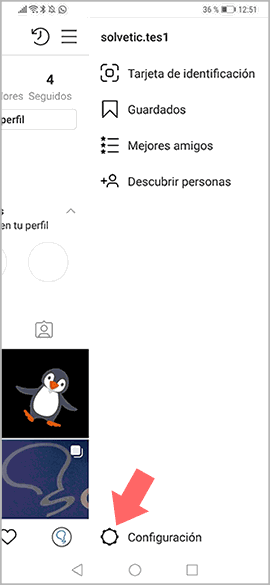
Nun müssen Sie den Bereich “Datenschutz und Sicherheit” auswählen
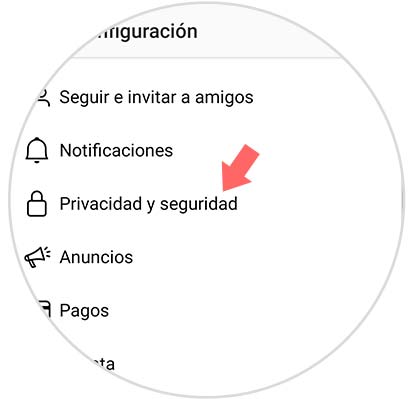
Scrollen Sie im Inneren zum Abschnitt “Fotos und Videos, in denen Sie erscheinen”.
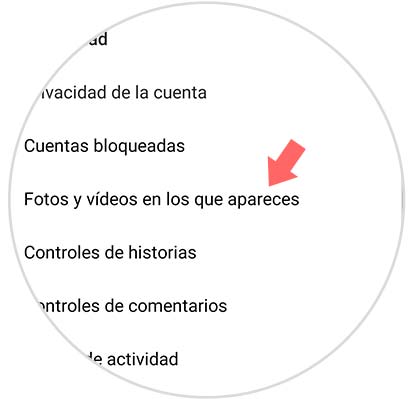
Hier sehen Sie die Option “Automatisch hinzufügen”. Wenn Sie diese Option auswählen, werden die Fotos, in denen Ihr Profil auf Instagram gepostet ist, direkt angezeigt. Wenn Sie diese Option nicht auswählen, werden diese Fotos auch dann nicht in Ihrem Profil angezeigt, wenn Sie mit Tags versehen sind.
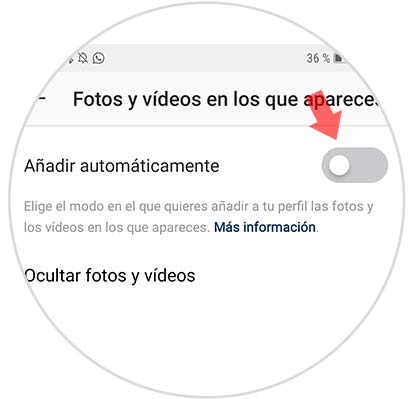
2. So entfernen Sie Bild-Tags auf Instagram
Sobald diese Option auf Ihrem Mobiltelefon aktiviert ist, wenn Sie in einem Instagram-Beitrag markiert sind, werden Sie benachrichtigt und haben die Möglichkeit, die Markierung auf dem Foto beizubehalten oder zu entfernen.
Zunächst erhalten Sie eine Benachrichtigung auf Ihrem Handy und durch Klicken auf diese erhalten Sie Zugriff auf das Bild auf Instagram
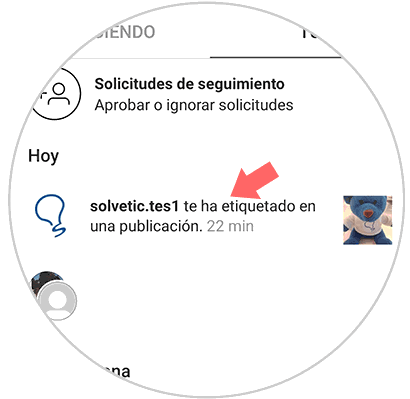
Klicken Sie auf die Benachrichtigung auf Instagram, wo Sie auf das Etikett hingewiesen werden. Klicken Sie nun auf das Drei-Punkte-Symbol in der oberen rechten Ecke.

Schließlich wird ein Popup-Fenster angezeigt. In diesem Fall müssen Sie “Veröffentlichungsoptionen” auswählen.
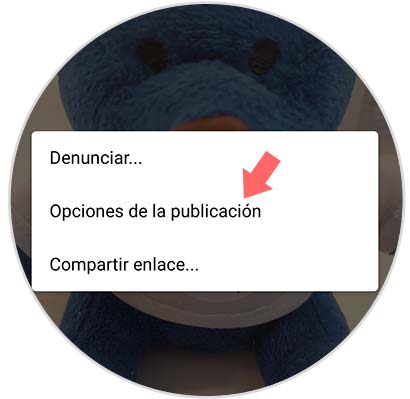
Sie können “Im Profil anzeigen” auswählen, wenn Sie dieses Tag beibehalten oder löschen möchten, wenn Sie nicht möchten, dass es in Ihrem Profil angezeigt wird. Wenn Sie es löschen, müssen Sie diese Aktion bestätigen.
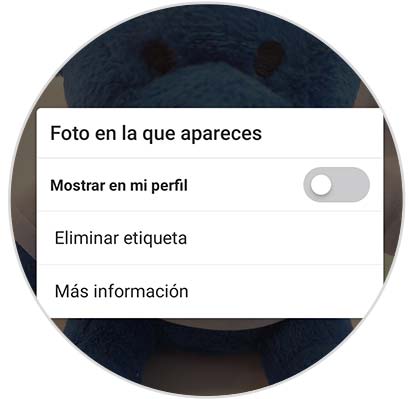
Auf diese Weise können Sie auswählen, wann Sie möchten und wann nicht, dass ein Foto, auf dem Sie in Instagram getaggt wurden, in Ihrem Profil des sozialen Netzwerks angezeigt wird.